Editor Video Terbaik dengan Video Zoom in Effect - Tutorial Komprehensif
Setelah serangkaian pengambilan video, kini Anda sedang dalam proses mengeditnya untuk menghasilkan keluaran yang menakjubkan. Salah satu efek khusus yang ingin Anda terapkan adalah efek video zoom-in atau out. Apa yang dilakukan efek ini adalah mendorong perhatian pemirsa atau audiens Anda. Secara khusus, di mana objek dalam video diperbesar atau diperkecil. Untung Anda berada di halaman yang tepat untuk membaca, karena kami akan mengungkapkan kepada Anda bagaimana Anda dapat mulai menggunakan efek zoom-in atau out.
Di sini, kami akan memperkenalkan yang terbaik editor video zoom program untuk membantu Anda menerapkan efek video zoom in atau out pada video yang Anda rekam. Sebenarnya, ada beberapa program untuk membantu Anda melakukan tugas ini. Di sisi lain, kami melakukan penelitian untuk menyederhanakan pekerjaan Anda. Aplikasi untuk perangkat PC, Android, dan iOS akan disediakan beserta ulasan dan pro dan kontranya. Baca terus untuk mempelajari lebih lanjut.
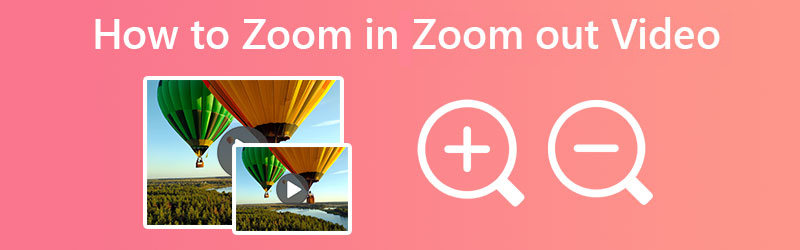
ISI HALAMAN
Bagian 1. Cara Memperbesar/Memperkecil Video di Windows dan Mac
Salah satu aplikasi terbaik untuk memperbesar video atau memperkecil adalah Pengonversi Video Vidmore. Dengan menggunakan alat luar biasa ini, Anda dapat membuat film berkualitas bioskop dan gaya Hollywood yang mengesankan melalui antarmuka pengguna yang mudah dinavigasi. Dari video dan film yang diambil sendiri, Anda dapat menggabungkannya menjadi satu dan menghasilkan sesuatu yang memukau. Alat ini menawarkan efek zoom yang berbeda untuk video Anda. Anda dapat memilih mode seperti Letter Box, Pan & Scan, dan Full.
Anda juga dapat menggunakan gagang bingkai untuk memperbesar objek atau subjek yang Anda inginkan. Saat Anda tidak yakin apakah subjek dalam fokus, ia hadir dengan fitur Center to Video untuk memfokuskan tampilan pada subjek. Belum lagi, alat ini menawarkan panel pratinjau, sehingga Anda dapat melihat perubahan yang Anda buat secara real-time. Jika Anda siap mempelajari cara memperbesar video dengan program ini, lihat langkah-langkah di bawah ini.
Langkah 1. Instal dan luncurkan program
Pertama-tama, dapatkan programnya dengan mencentang Download Gratis tombol yang disediakan di bawah ini. Pastikan Anda mendapatkan penginstal sesuai dengan OS komputer Anda. Kemudian, ikuti wizard penyiapan untuk penginstalan dan jalankan di perangkat Anda.
Langkah 2. Tambahkan file video
Sekarang, mari kita mulai menambahkan video untuk memperbesar atau memperkecil. Centang plus tombol tanda pada antarmuka utama program. Ini akan meluncurkan File Explorer di komputer Anda, di mana Anda akan menemukan dan memilih video target Anda. Anda akan melihat thumbnail video di antarmuka utama setelah berhasil mengunggah video.
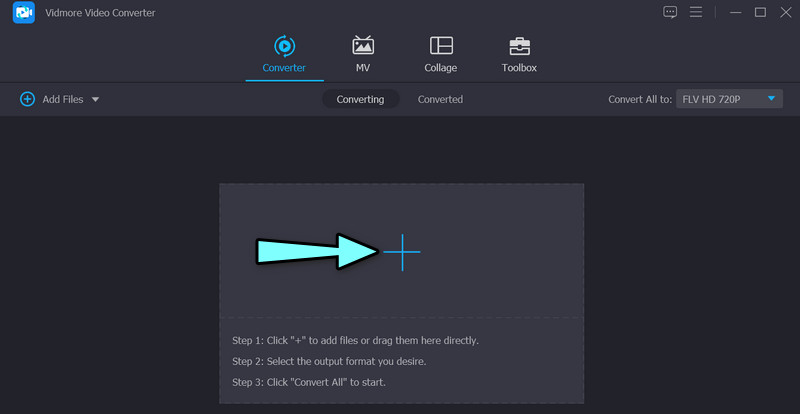
Langkah 3. Buka zoom in editor video
Untuk membuka alat editor video zoom, centang Edit ikon yang terlihat seperti tongkat sihir. Kemudian, panel pengeditan video akan muncul. Dari sini, Anda akan dapat mengakses efek zoom, memutar, dan lainnya.
Langkah 4. Perbesar atau perkecil video
Awalnya, alat ini akan mengarahkan Anda ke Putar dan Pangkas panel. Di bawah tab ini, Anda dapat mengedit efek video zoom. Sebelum memperbesar atau memperkecil, Anda dapat memilih untuk memotong atau memutar video. Jika Anda melakukan ini pada semua video yang diunggah ke program, Anda dapat menekan tombol Terapkan ke semua tombol. Sekarang, centang Modus Zoom menu drop-down dan pilih di antara Kotak Surat, Geser & Gulir, dan Penuh pilihan. Memukul baik di sudut kanan bawah untuk mengonfirmasi perubahan.
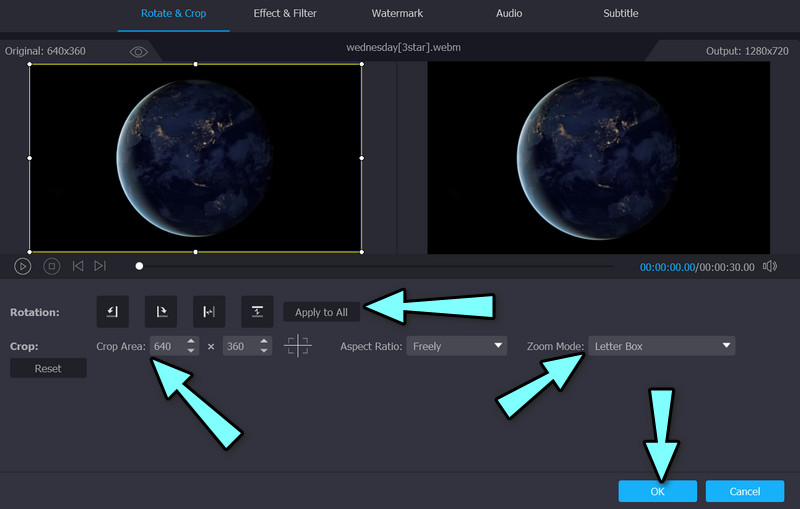
Pro
- Efek zoom Penuh, Geser & Gulir, dan Kotak Surat.
- Fitur Center to Video untuk langsung fokus pada objek.
- Edit video secara berkelompok menggunakan berlaku untuk semua fitur.
Kontra
- Beberapa fitur dibatasi dalam versi gratis alat ini.
Bagian 2. Cara memperbesar/memperkecil Video di iOS dan Android
Untuk pengguna Android dan iOS, Anda dapat mempertimbangkan untuk menggunakan aplikasi CapCut sebagai program pengeditan video zoom seluler Anda. Program ini tersedia di Google Play Store dan App Store. Itu berarti Anda dapat menggunakan alat ini di perangkat Android dan iOS Anda. Ini menawarkan fitur pengeditan video dasar, seperti memotong dan memperpendek klip, menggabungkan video, dan banyak lagi. Fitur lanjutan dari alat ini termasuk animasi video keyframe, membuat gerakan lambat halus dengan alat kurva kecepatan, dan fitur aliran optik.
Selain itu, Anda dapat menganimasikan klip video menggunakan efek zoom-in/out program. Anda dapat menggunakan alat keyframe atau menerapkan efek ini dari kumpulan efeknya. Di sisi lain, berikut adalah tutorial tentang cara memperbesar alat pengeditan video.
Langkah 1. Untuk memulai, unduh dan instal alat ini di perangkat seluler Anda dari App Store atau Google Play Store. Setelah itu, buka di smartphone Anda.
Langkah 2. Dari antarmuka utama program, ketuk Proyek baru , lalu pilih video yang ingin Anda perbesar dari galeri ponsel Anda.
LANGKAH 3. Anda akan melihat menu di bawah layar Anda. Sekarang, tekan tombol Effects, diikuti oleh Video Effects. Lalu, buka tab Dasar dan ketuk Lensa Zoom.
LANGKAH 4. Terakhir, ketuk tanda centang kecil untuk menerapkan efek. Klip ungu di garis waktu akan muncul sesudahnya. Itulah cara memperbesar video menggunakan CapCut.
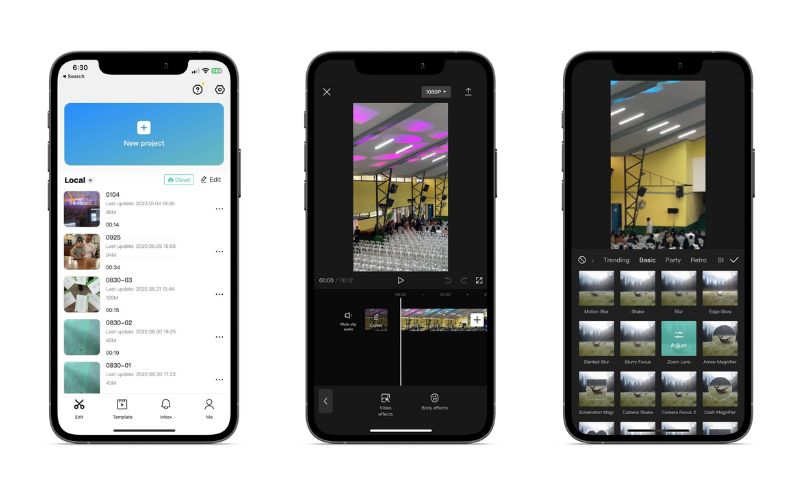
Pro
- Sesuaikan pengaturan efek video: jangkauan, kecepatan, dll.
- Ini menawarkan banyak efek video.
- Ini berfungsi di perangkat seluler Android dan iOS.
Kontra
- Beberapa efek video hanya tersedia di akun premium.
Bagian 3. Cara Memperbesar/Memperkecil Video Online
Jika Anda berniat melakukan zooming video secara online, sehingga tidak perlu mengunduh aplikasi, Anda bisa mengandalkan Video Zoomer milik Clideo. Ini memperkecil video dengan cara yang mudah. Ada pengaturan rumit yang perlu Anda atur untuk memperbesar atau memperkecil video. Selain itu, ini berfungsi dengan hampir semua format video. Oleh karena itu, Anda dapat mengharapkannya menerima format file video apa pun. Lihat langkah-langkah di bawah ini untuk mempelajari cara kerja editor video dengan efek zoom ini.
Langkah 1. Luncurkan browser apa pun di komputer Anda dan kunjungi situs resmi program. Tekan Pilih File tombol untuk mengunggah video dari drive komputer lokal Anda.
Langkah 2. Kali ini, pilih rasio aspek dari daftar opsi di bagian kanan antarmuka. Anda juga dapat memindahkan bingkai rasio aspek untuk meniru efek pembesaran.
LANGKAH 3. Terakhir, pilih format untuk video dan tekan Ekspor tombol.
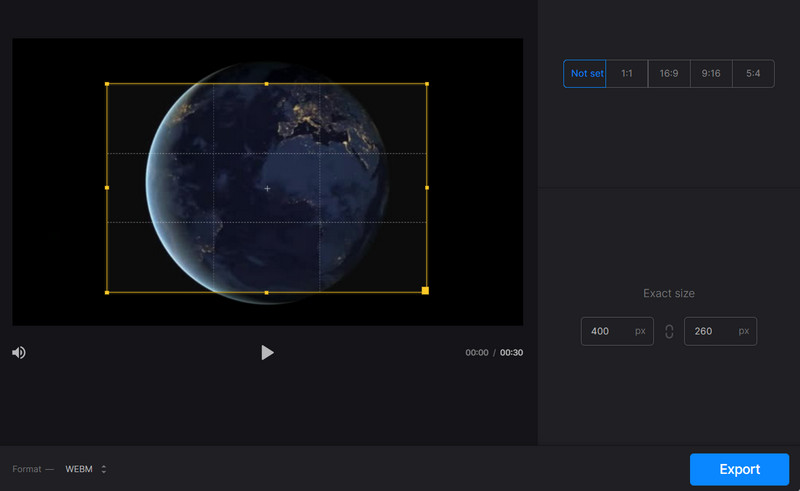
Pro
- Gerakkan rasio aspek dengan bebas untuk meniru efek perbesar atau perkecil.
- Tidak perlu mengunduh dan menginstal.
- Ia bekerja pada browser web utama.
Kontra
- Itu tidak didedikasikan untuk memperbesar atau memperkecil video.
Bagian 4. FAQ tentang Memperbesar dan memperkecil Video
Dapatkah saya memperbesar dan memperkecil video tanpa menggunakan aplikasi?
Ya, itu mungkin. Anda dapat merekam video yang diperbesar atau diperkecil saat merekam video. Anda dapat melakukannya, terutama saat menggunakan perangkat seluler. Saat merekam video, geser, dan perbesar rekaman.
Apakah mungkin memperbesar video tanpa kehilangan kualitas video?
Dimungkinkan untuk mempertahankan kualitas video asli dengan memilih sumber format video yang sama setelah melakukan beberapa perubahan. Anda dapat menggunakan Vidmore dan memanfaatkan Video Enhancer untuk meningkatkan kualitas file video Anda.
Apa yang dimaksud dengan memperbesar?
Memperbesar video memungkinkan Anda melihat subjek atau objek lebih dekat. Dimensi video dan proyek berubah dalam proses ini.
Kesimpulan
Video paling baik dibagikan ketika ada sesuatu yang menarik tentangnya. Seperti yang kita ketahui, video dengan efek zoom mendapatkan lebih banyak penonton, dan video lebih baik daripada video tanpa bumbu apa pun. Oleh karena itu, Anda dapat menggunakan memperbesar editor video di atas untuk membantu menambahkan bumbu dan rasa ke video Anda. Itu tidak akan polos dan membosankan tetapi mengasyikkan dan menakjubkan.



